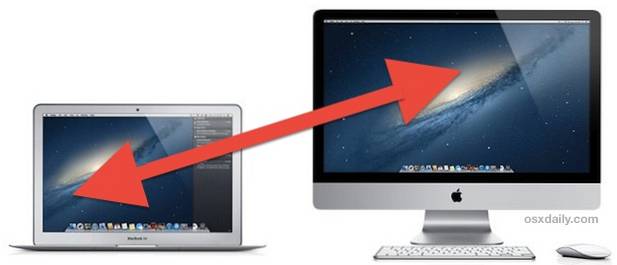Na komputerze Mac wybierz menu Apple > Preferencje systemowe, a następnie kliknij opcję Udostępnianie. Zaznacz pole wyboru Udostępnianie plików. Aby wybrać określony folder do udostępnienia, kliknij przycisk Dodaj u dołu listy folderów współdzielonych, zlokalizuj folder, zaznacz go, a następnie kliknij przycisk Dodaj.
- Jak bezprzewodowo przesyłać pliki z komputera Mac na komputer Mac?
- Jak udostępniać pliki między komputerami Mac i PC w tej samej sieci?
- Jak przenieść pliki z jednego Maca na inny Mac?
- Jak udostępniać pliki między komputerami iMac i MacBook?
- Jak udostępnić folder między komputerami Mac i Windows?
- Jak przesyłać pliki z systemu Windows do komputera Mac przez sieć?
- Jak przesyłać pliki z systemu Windows na komputer Mac przy użyciu technologii Bluetooth?
- Czy mogę podłączyć dwa komputery Mac za pomocą kabla USB?
- Jak AirDrop z jednego komputera Mac na drugi?
- Jak synchronizować pliki między dwoma komputerami Mac?
- Jak udostępnić folder na komputerze Mac?
- Jakiego kabla potrzebuję, aby przenieść z Maca na Maca?
Jak bezprzewodowo przesyłać pliki z komputera Mac na komputer Mac?
Otwórz Finder na obu komputerach Mac, po lewej stronie zobaczysz ikonę AirDrop ze spadochronem i pudełkiem. Kliknij to na obu komputerach Mac i powinieneś się zobaczyć. Następnie po prostu przeciągnij pliki na obraz innego komputera. W ogóle nie musisz być w sieci Wi-Fi, po prostu musisz mieć włączone Wi-Fi na obu komputerach Mac.
Jak udostępniać pliki między komputerami Mac i PC w tej samej sieci?
Jak udostępniać pliki między komputerem Mac i PC
- Otwórz Preferencje systemowe na komputerze Mac.
- Kliknij Udostępnianie.
- Kliknij pole wyboru obok opcji Udostępnianie plików.
- Kliknij Opcje…
- Kliknij pole wyboru obok konta użytkownika, które chcesz udostępnić komputerowi z systemem Windows w obszarze Udostępnianie plików systemu Windows. Możesz zostać poproszony o wprowadzenie hasła.
- Kliknij Gotowe.
Jak przenieść pliki z jednego Maca na inny Mac?
Użyj Asystenta migracji
- Otwórz Asystenta migracji, który znajduje się w folderze Narzędzia w folderze Aplikacje. Następnie kliknij Kontynuuj.
- Gdy zostaniesz zapytany, jak chcesz przenieść informacje, wybierz opcję przeniesienia z komputera Mac, kopii zapasowej Time Machine lub dysku startowego. Następnie kliknij Kontynuuj.
Jak udostępniać pliki między komputerami iMac i MacBook?
Skonfiguruj udostępnianie plików
- Na komputerze Mac wybierz menu Apple > Preferencje systemowe, a następnie kliknij opcję Udostępnianie. ...
- Zaznacz pole wyboru Udostępnianie plików.
- Aby wybrać określony folder do udostępnienia, kliknij przycisk Dodaj u dołu listy folderów współdzielonych, zlokalizuj folder, zaznacz go, a następnie kliknij przycisk Dodaj.
Jak udostępnić folder między komputerami Mac i Windows?
Udostępniaj pliki Mac użytkownikom systemu Windows
- Na komputerze Mac wybierz menu Apple > Preferencje systemowe, a następnie kliknij opcję Udostępnianie. ...
- Zaznacz pole wyboru Udostępnianie plików, a następnie kliknij w Opcje.
- Wybierz „Udostępnij pliki i foldery używając SMB.”
Jak przesyłać pliki z systemu Windows do komputera Mac przez sieć?
Jak udostępniać pliki między systemami Windows i Mac
- Upewnij się, że zarówno komputer z systemem Windows 10, jak i komputer Mac są podłączone do tej samej sieci.
- Kliknij Cortana w Windows 10 i wpisz „Wiersz polecenia”. ...
- Wpisz ipconfig i naciśnij Return.
- Znajdź swój adres IP. ...
- Teraz przeskocz do komputera Mac.
Jak przesyłać pliki z systemu Windows na komputer Mac przy użyciu technologii Bluetooth?
Jeśli nie widzisz ikony stanu Bluetooth, wybierz menu Apple > Preferencje systemowe, kliknij w Bluetooth, a następnie wybierz „Pokaż Bluetooth na pasku menu.”Wybierz plik, a następnie kliknij Wyślij.
Czy mogę podłączyć dwa komputery Mac za pomocą kabla USB?
NIE można podłączyć dwóch komputerów Mac za pomocą kabla USB. Możesz jednak użyć adaptera USB do Ethernet na obu komputerach Mac. Używałbyś tej metody tylko wtedy, gdyby była to jedyna dostępna opcja. Istnieje inna metoda bezpośredniego łączenia komputerów Mac za pomocą Firewire lub Thunderbolt - nazywa się to tryb dysku docelowego (TDM).
Jak AirDrop z jednego komputera Mac na drugi?
Użyj AirDrop na komputerze Mac
- Otwórz plik, który chcesz wysłać, a następnie kliknij przycisk Udostępnij w oknie aplikacji. Lub kliknij z naciśniętym klawiszem Control w plik w Finderze, a następnie wybierz Udostępnij z menu skrótów.
- Wybierz AirDrop z wymienionych opcji udostępniania.
- Wybierz odbiorcę z arkusza AirDrop:
Jak synchronizować pliki między dwoma komputerami Mac?
Synchronizacja plików między dwoma komputerami Mac
Synchronizowanie plików między dwoma komputerami Mac jest na szczęście dość proste. Jednym ze sposobów jest użycie iCloud. Jeśli oba urządzenia - niezależnie od tego, czy macOS MacBook, iPhone czy iPad - są zalogowane do tego samego Apple ID, plik, który zapisałeś na jednym, zapisze dokładnie to samo na innym.
Jak udostępnić folder na komputerze Mac?
Połącz się z komputerem z systemem Windows z komputera Mac
- W Finderze na Macu wybierz Idź > Połącz z serwerem, a następnie kliknij Przeglądaj.
- Znajdź nazwę komputera w sekcji Udostępnione na pasku bocznym Findera, a następnie kliknij, aby się połączyć. ...
- Po zlokalizowaniu udostępnionego komputera lub serwera wybierz go, a następnie kliknij Połącz jako.
Jakiego kabla potrzebuję, aby przenieść z Maca na Maca?
Wskazówka: aby migracja była szybsza, podłącz stary komputer do iMaca za pomocą kabla, na przykład kabla Thunderbolt 3 (USB-C). Jeśli używałeś Time Machine do tworzenia kopii zapasowych plików z innego Maca na urządzeniu magazynującym (takim jak dysk zewnętrzny), możesz skopiować pliki z tego urządzenia do iMaca.
 Naneedigital
Naneedigital